|
STORY OF MY LIFE
STORIA DELLA MIA VITA

Ringrazio Sille
per avermi permesso di tradurre i suoi
tutorial.

qui puoi trovare qualche risposta ai tuoi
dubbi.
Se l'argomento che ti interessa non è
presente, ti prego di segnalarmelo.
Questo tutorial è stato creato con PSP 9, ma
può essere eseguito anche con le altre
versioni di PSP.
Per tradurlo, ho usato PSP X.
Questo tutorial è una creazione di ©Sille e
non può essere copiato su altri siti nè essere
offerto per il download.
Lo stesso vale per la mia traduzione.
Grazie ai creatori dei tubes che mettono a
disposizione il loro lavoro in vari gruppi di
condivisione.
Un ringraziamento particolare a Margit, Sharlimar e Crimson moon Designs.
Rispetta il lavoro degli autori, non cambiare
il nome del file e non cancellare il
watermark.
Occorrente:
Materiale
qui
Ti servirà anche la maschera 20-20. Se non ce l'hai clicca qui
Filtri:
Graphics Plus - Cross Shadow qui
Ti servirà anche Animation Shop qui
Metti le maschere nella cartella maschera.
Metti l'ornamento "Stern1" nella cartella Ornamenti.
Se intendi usare
il font, aprilo e minimizzalo nella tua area
di lavoro. Lo troverai nella lista dei font
disponibili, quando ti servirà.
Apri i tubes in PSP, duplicali usando sulla
tastiera la combinazione di tasti
shift(maiuscola)+D e chiudi gli originali.
1. Apri una nuova immagine trasparente 700 x
550 pixels.
Scegli due colori dai tuoi tubes.
Imposta il colore chiaro come colore di primo
piano (il mio #d0beaa).
e il colore di sfondo con un colore scuro (il
mio #8f6b51).
Passa il colore di primo piano a Gradiente di
primo piano/sfondo, con i seguenti
settaggi:
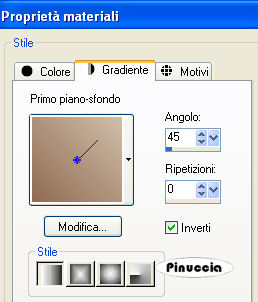
Riempi
 l'immagine trasparente con il gradiente.
l'immagine trasparente con il gradiente.
2. Livelli>Nuovo livello raster.
Selezione>Seleziona tutto.
Apri "all.jpg" e vai a Modifica>Copia.
Torna al tuo lavoro e vai a Modifica>incolla nella selezione.
Selezione>Deseleziona.
Cambia la modalità di miscelatura di questo livello in Luminanza (esistente).
3. Apri il tube "Tube2505_window_misted_19_03_09_sdt" e vai a Modifica>copia.
Torna al tuo lavoro e vai a Modifica>Incolla come nuovo livello.
Posiziona  il tube a destra. il tube a destra.
Livelli>Carica/Salva maschera>Carica maschera da disco.
Cerca e carica la maschera 20-20:

Livelli>Unisci>Unisci gruppo.
4. Apri il tube della donna e vai a Modifica>copia.
Torna al tuo lavoro e vai a Modifica>Incolla come nuovo livello.
Immagine>Ridimensiona, all'80%, tutti i livelli non selezionato.
Regola>Messa a fuoco>Metti a fuoco.
Sposta  il tube a sinistra. il tube a sinistra.
Effetti>Effetti 3D>Sfalsa ombra:
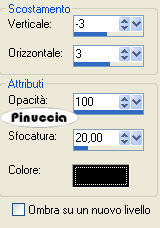
5. Apri il tube "CM_NightSpells" e vai a Modifica>Copia.
Torna al tuo lavoro e vai a Modifica>Incolla come nuovo livello.
Immagine>Ridimensiona, all'80%, tutti i livelli non selezionato.
Sposta  il tube in basso a destra vicino al bordo. il tube in basso a destra vicino al bordo.
Regola>Messa a fuoco>Metti a fuoco.
Nella paletta dei livelli sposta questo livello sotto quello della donna.
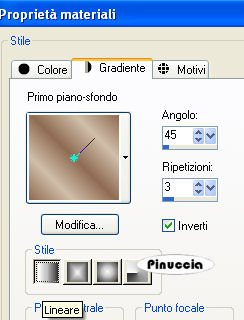
6. Attiva il livello superiore.
Livelli>Nuovo livello raster.
Cambia i settaggi del gradiente:
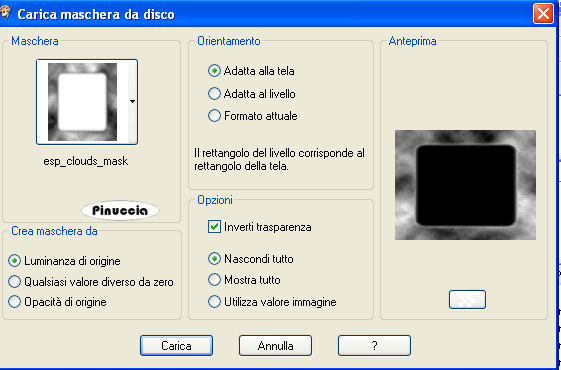
Riempi  il livello con questo gradiente. il livello con questo gradiente.
Livelli>Carica/Salva maschera>Carica maschera da disco.
Cerca e carica la maschera esp_clouds_mask:
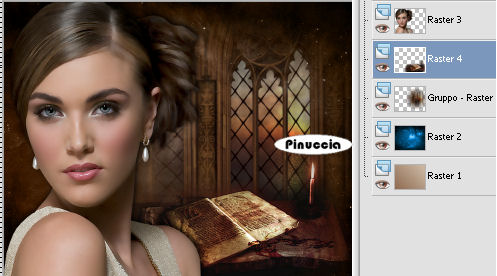
Livelli>Unisci>Unisci gruppo.
Immagine>Ridimensiona, al 120%, tutti i livelli non selezionato.
Effetti>Effetti di bordo>Aumenta di più.
Effetti>Plugins>Graphics Plus - Cross Shadow:

7. Livelli>Nuovo livello raster.
Selezione>Seleziona tutto.
Selezione>Modifica>Contrai - 5 pixels.
Selezione>Inverti.
Cambia nuovamente i settaggi del gradiente:

Riempi  la selezione con il gradiente. la selezione con il gradiente.
Effetti>Plugins>Graphics Plus - Cross Shadow:

Effetti>Effetti 3D>Smusso a incasso.

Selezione>Deseleziona.
8. Attiva lo strumento Testo  , scegli un font o usa quello fornito e scrivi un testo sull'immagine, senza dimenticare di aggiungere il tuo nome e/o il tuo watermark. , scegli un font o usa quello fornito e scrivi un testo sull'immagine, senza dimenticare di aggiungere il tuo nome e/o il tuo watermark.
9. Livelli>Nuovo livello raster.
Attiva lo strumento Ornamento,
e seleziona "stern1".
Applica qualche stella sull'immagine.
Per il mio esempio ho usato le dimensioni 55 e 35.

10. Modifica>Copia Unione.
Apri Animation Shop e vai a Modifica>Incolla>Incolla come nuova animazione.
11. Torna in PSP.
Abbassa l'opacità del livello delle stelle al 70%.
Modifica>Copia Unione.
Torna in Animation Shop e vai a Modifica>Incolla>Incolla dopo il fotogramma corrente.
Di nuovo in PSP.
Abbassa l'opacità del livello delle stelle al 40%.
Modifica>Copia Unione.
Torna in Animation Shop e vai a Modifica>Incolla>Incolla dopo il fotogramma corrente.
Ancora in PSP.
Porta l'opacità del livello delle stelle a 0.
Modifica>Copia Unione.
In Animation Shop: Modifica>Incolla>Incolla dopo il fotogramma corrente.
Adesso la tua animazione è composta da 4 fotogrammi.
Usa la rotellina del mouse per rimpicciolire l'immagine e visualizzare tutti i fotogrammi.
Modifica>Seleziona tutto.
Modifica>copia.
Clicca sull'ultimo fotogramma per selezionarlo. Soltanto questo deve avere la cornice blu,

Modifica>Incolla>Incolla dopo il fotogramma corrente.
Animazione>Inverti fotogrammi.
Clicca sul fotogramma 5. Soltanto questo deve avere la cornice blu.

Modifica>Taglia o Modifica>Elimina per eliminare il fotogramma.
Puoi anche cliccare sull'icona delle forbici oppure premere sulla tastiera il tasto CANC.
Clicca sull'ultimo fotogramma e premi il tasto canc.
Ed ecco la tua animazione finale composta da 6 fotogrammi.
Modifica>Seleziona tutto.
Animazione>Proprietà fotogramma e imposta la velocità a 50:

Controlla il risultato cliccando su
Visualizza
 e salva in formato gif.
e salva in formato gif.

Se hai problemi o dubbi, o trovi un link non
funzionante,
o anche soltanto per un saluto, scrivimi.
27 Aprile 2009
|



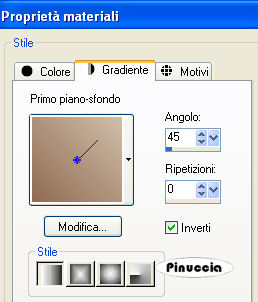
 l'immagine trasparente con il gradiente.
l'immagine trasparente con il gradiente. il tube a destra.
il tube a destra.
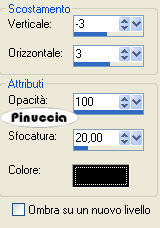
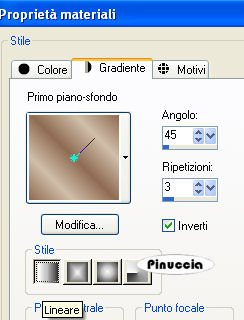
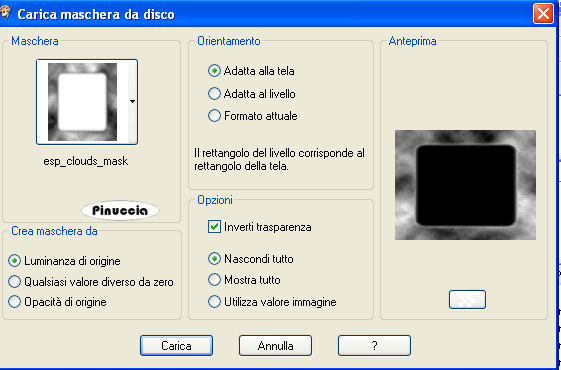
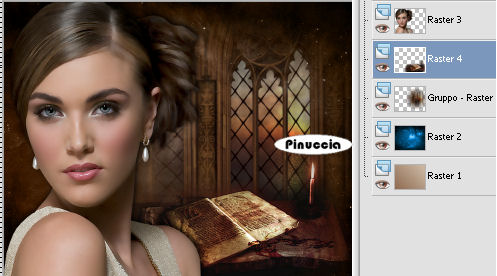




 , scegli un font o usa quello fornito e scrivi un testo sull'immagine, senza dimenticare di aggiungere il tuo nome e/o il tuo watermark.
, scegli un font o usa quello fornito e scrivi un testo sull'immagine, senza dimenticare di aggiungere il tuo nome e/o il tuo watermark.



 e salva in formato gif.
e salva in formato gif.
